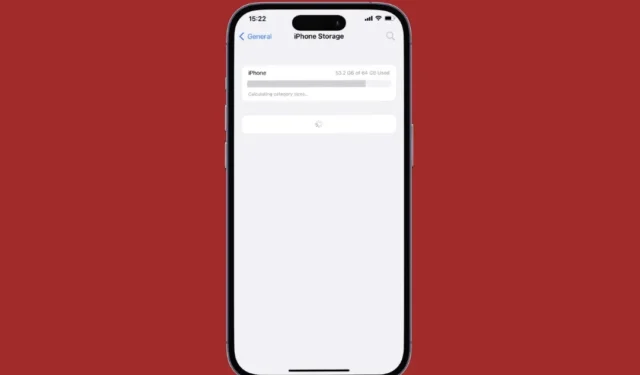
iPhoneやiPadのストレージ状況を見直してみるのも良いでしょう。ストレージ不足エラーを発生させることなく、iPhone と iPad をスムーズに実行するのに十分な空き容量を確保できます。しかし、iPhone または iPad のストレージが読み込まれていない場合はどうすればよいでしょうか?不完全なストレージ情報で行き詰まっている場合でも、ストレージの詳細にアクセスできない場合でも、このガイドではそれを修正する方法を示します。見てみましょう。
1. 数分間待ちます
しばらくしてから、または大量の新しいデータを追加した後に初めて [ストレージ] メニューを開いた場合、iPhone または iPad がすべてを分析して分類するのに数分かかる場合があります。特にストレージ情報に急いでアクセスしている場合、この遅延は永遠のように感じられることがあります。
iPhone または iPad のストレージを計算するために少し時間をとってください。待ってもストレージがロードされない場合は、以下の修正に進んでください。
2. デバイスを強制的に再起動します
iPhoneまたは iPad を強制的に再起動することは、一時的な不具合を解消し、システム リソースを解放する優れた方法です。それが大したことでなければ、これによりデバイスは期待どおりにストレージをロードできるはずです。
iPhone を強制的に再起動するには、次の手順を実行します。
1.音量を上げるボタンを押してすぐに放します。
2.音量を下げるボタンを押してすぐに放します。
3. Apple ロゴが表示されるまでサイドボタンを押し続けます。

同様に、 iPad を強制的に再起動することもできます。デバイスが起動したら、ストレージ メニューを再度開き、正しく読み込まれるかどうかを確認します。
3. 不要なアプリやファイルを削除してストレージを解放する
iPhone または iPad のストレージはいっぱいですか、またはほぼいっぱいですか?これにより、ストレージの計算中にデバイスが停止する可能性があります。これを回避するには、少なくとも数ギガバイトの空きストレージ領域を確保しておくことが最善です。
これを実現するには、不要なアプリやゲームを削除します。あるいは、大きなファイルの一部を好みのクラウド ストレージ サービスに転送することもできます。
4. iCloudからサインアウトして再度サインインする
iPhone または iPad がストレージを読み込まないもう 1 つの理由は、iCloud との同期の問題です。このような問題は、 iCloud からサインアウトして再度サインインすることで解決できます。その手順は次のとおりです。
1.設定アプリを開き、上部にある自分の名前をタップします。下にスクロールして[サインアウト]をタップします。

2. iCloud パスワードを入力し、「サインアウト」をタップして確認します。

iCloud アカウントに再度サインインし、問題が解決しないかを確認してください。
5. iOS アップデートをインストールする
iPhone または iPad がバグのあるソフトウェア ビルドまたは古いソフトウェア ビルドを実行している場合、カテゴリ サイズの計算が停止する可能性があります。 Apple は通常、このような問題への対処が迅速です。したがって、保留中の iOS または iPadOS アップデートをインストールすることをお勧めします。
設定アプリを開き、「一般」をタップし、次のメニューから「ソフトウェアアップデート」を選択します。保留中のアップデートをダウンロードしてインストールし、問題が解決するかどうかを確認します。

6. iPhone または iPad をコンピュータに接続します
iPhone または iPad をコンピュータに接続して、ストレージのステータスを確認できます。この回避策は、iPhone または iPad のストレージ メニューが正しく読み込まれない場合、または回転する円で止まった場合に便利です。
USB ケーブルを使用して iPhone または iPad をコンピュータに接続します。次に、Finder (Mac の場合) またはこの PC (Windows の場合) を開いて、デバイスのストレージの状態を確認します。
7. すべての設定をリセットする
iPhone または iPad が依然としてストレージを読み込まない場合は、すべての設定をリセットすることを検討してください。これにより、デバイスがデフォルト設定に戻り、問題が解決される可能性があります。心配しないでください。このプロセスはデータには影響しません。
iPhone または iPad をリセットするには、次の手順に従います。
1.設定アプリを開きます。下にスクロールして「一般」をタップし、次のメニューから「iPhone の転送またはリセット」を選択します。

2. [リセット]をタップし、表示されるメニューから[すべての設定をリセット]を選択します。次に、画面上の指示に従ってプロセスを完了します。

もう遅延はありません
iPhone または iPad にストレージ情報が表示されず、デジタル スペースの割り当てがわからないとイライラすることがあります。上記のヒントを適用すると、この問題の解決に役立ち、さまざまなアプリ、メディア、システム ファイルによって占有されているスペースの量の包括的な概要を取得できます。





コメントを残す